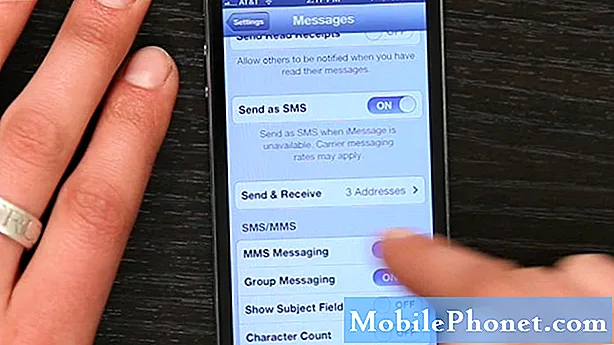
İçerik
Merhaba Huawei hayranları! Bir Android cihazda ortaya çıkabilecek çok sayıda mesajlaşma sorunu var. Bu makalede, MMS alamıyorsa Huawei P30'unuzu nasıl düzelteceğinizle ilgili sorun giderme adımlarını sunuyoruz. Bu gönderiyi faydalı bulacağınızı umuyoruz.
Huawei P30'da MMS alamama sorunu için gerçek düzeltme | Huawei P30 mesajlaşma sorununu giderme
Huawei P30'unuz yakın zamanda MMS alamıyorsa, bunun en olası nedeni ağ değişikliği veya yazılım hatasıdır. Genel olarak, bu tür bir sorunu çözmek kolaydır. Bu kılavuzu izleyerek bu sorunu nasıl çözeceğinizi öğrenin.
1 numaralı MMS düzeltmesi alınamıyor: Telefonun sinyal aldığını onaylayın
Yapmak istediğiniz ilk sorun giderme adımı, Huawei P30'unuzun kapalı bir alanda olduğunu doğrulamaktır. Bununla kastettiğimiz, cihazınızın ağınızla iletişim halinde olup olmadığını kontrol etmektir. Durum çubuğunda en az birkaç sinyal çubuğu olmalıdır. Bulunduğunuz yerde sinyal olup olmadığını kontrol etmenin en kolay yolu bir metin gönderip almaktır. Birini aramayı da deneyebilirsiniz. Şebekenizin etkili kapsama alanı içindeyseniz, bunlardan herhangi biri olmalıdır.
Normal mesajlaşma ve sesli arama normal çalışıyorsa, ancak Huawei P30'unuz hala MMS alamıyorsa, aşağıdaki sorun giderme işlemlerinin geri kalanına devam edin.
MMS düzeltmesi alınamıyor # 2: Mobil veriyi etkinleştirin
MMS'in çalışması için mobil veriye ihtiyacı vardır. Kontrol etmeniz gereken ilk şeylerden biri, mobil verilerin cihazınızda normal çalışıp çalışmadığıdır. Bunu yapmak için, YouTube, Netflix vb. Gibi çalışması için internet bağlantısına ihtiyaç duyan bir uygulamayı açmanız yeterlidir. Uygulamayı açmadan önce mobil veriyi açtığınızdan emin olun. Çoğunlukla kablosuz ağa güveniyorsanız, önce kapatın. Bunu yaptıktan sonra, mobil veriyi etkinleştirin ve çalışıp çalışmadığını kontrol edin. Ardından, MMS'in nasıl çalıştığını kontrol edin.
MMS almaya çalışırken her türlü hatayı (varsa) not almanız da önemlidir. Hatalar, sorun gidermeye yardımcı olmak için tasarlanmış yerleşik göstergelerdir. Mesajlaşma uygulaması başarısız bir MMS kurtarma işleminden sonra bir mesaj veya hata gösterirse, not alın ve ne anlama geldiğini hızlı bir Google araması yapın.
MMS düzeltmesi alınamıyor # 3: Mesajlaşma uygulamasını kapatmaya zorlayın
Yapmak istediğiniz bir sonraki sorun giderme adımı, mesajlaşma uygulamasının kendisiyle ilgilenmektir. Uygulama, sistemin kendi kendine çözemeyeceği bir hatayla karşılaşmış olabilir. Uygulamayı yeniden başlatmak için şu adımları izleyin:
- Ayarlar uygulamasını açın.
- Uygulama Yöneticisine gidin.
- Tümü sekmesine dokunun.
- Mesajlaşma uygulamanızı seçin.
- Ardından Durmaya Zorla'ya dokunun
4 numaralı MMS düzeltmesi alınamıyor: Görüşme dizilerini silin
Kısa mesaj göndermekten hoşlanıyorsanız ve bunu her gün çok sayıda kişiyle yapıyorsanız, mesajlaşma uygulamasının SMS gönderilmesine izin vermek veya gelen metinleri saklamak için depolama alanının bitmiş olması mümkündür. Eski mesajları silmeyi deneyin ve sorunu çözüp çözmeyeceğine bakın. Normal metin dizilerinden daha fazla depolama alanı kullandıklarından, çok sayıda MMS veya ek içeren mesajları silmeye öncelik verin.
5 numaralı MMS düzeltmesini alamıyorum: Mesajlaşma uygulaması önbelleğini temizleyin
Önbelleği silmek, sorunlu bir uygulamayı gidermenin doğrudan yollarından biridir. Genellikle eski önbellek veya geçici dosyaların neden olduğu küçük hataların düzeltilmesinde etkilidir. Uygulamadaki kullanıcıyla ilgili herhangi bir içeriği kaybetmeden güvenle yapılabilir. Nasıl yapılır:
- Ayarlar uygulamasını açın.
- Uygulama Yöneticisine gidin.
- Tümü sekmesine dokunun.
- Mesajlaşma uygulamanızı seçin.
- Önbelleği Temizle'ye dokunun.
- Sorunu kontrol edin.
MMS düzeltmesi alınamıyor # 6: Mesajlaşma uygulamasını sıfırlayın
Bir uygulamanın önbelleğini temizledikten sonra hiçbir şey olmazsa, yapabileceğiniz bir sonraki iyi şey uygulamanın verilerini temizlemektir. Önceki prosedürden farklı olarak, bu, uygulama içindeki önemli bilgileri veya verileri silebilir. Örneğin, bir mesajlaşma uygulamasıyla ilgili bir sorunu çözmeye çalışıyorsanız, verilerini temizlemek tüm mesajlarınızı siler. Oyunlar için bunu yapmak ilerlemenizi silebilir.Önemli şeyleri kaybetmek istemiyorsanız bunları önceden yedeklediğinizden emin olun.
- Ayarlar uygulamasını açın.
- Uygulama Yöneticisine gidin.
- Tümü sekmesine dokunun.
- Mesajlaşma uygulamanızı seçin.
- Verileri Temizle'ye dokunun.
- Sorunu kontrol edin.
7 numaralı MMS düzeltmesi alınamıyor: Yazılımdan sıfırlama gerçekleştirin
Bir cihazı yeniden başlatmak bazen harikalar yaratabilir. Şimdiye kadar önerilerin hiçbiri işe yaramadıysa, telefonunuzu yeniden başlatmaya zorladığınızdan emin olun. Güç tuşunu 10 ila 15 saniye basılı tutarak zorunlu yeniden başlatma yapmayı deneyin. Telefonunuz çalışıyorsa, yeniden başlatılmalı ve bir titreşim hissetmeli ve Huawei logosunu görmelisiniz. Titreşimi hissetmezseniz ve ekran hala boşsa, cihazın kendini yeniden başlattığını görene kadar Güç Tuşunu daha uzun süre basılı tutun.
Cihazı birkaç kez yeniden başlatmayı denedikten sonra hiçbir şey değişmezse, bu sorun giderme işleminden vazgeçip aşağıdaki sonraki adımlara geçebilirsiniz.
8 numaralı MMS düzeltmesi alınamıyor: Önbellek bölümünü silin
Uygulamaları hızlı bir şekilde yüklemek için Android, web sitesi bağlantıları, resimler, videolar, reklamlar gibi sık kullanılan öğeleri, dahili depolamanın önbellek bölümü adı verilen bir bölümünde depolar. Bazen, toplu olarak sistem önbelleği olarak adlandırılan bu öğeler eskimiş veya bozulabilir ve bu da performans sorunlarına veya hatalara neden olabilir. Telefonunuzun verimli bir şekilde çalışmasını ve önbelleğin en iyi durumda olmasını sağlamak için, önbellek bölümünü düzenli olarak temizlemek istersiniz (yaklaşık birkaç ayda bir). Herhangi bir uygulama sorunuyla uğraşırken, bu aynı zamanda sorun giderme adımlarından biri olabilir. Bunu nasıl yapacağınız aşağıda açıklanmıştır:
- Telefonunuz kapalıyken, Sesi Açma ve Güç düğmelerini aynı anda en az 10 saniye basılı tutun.
- Onur logosu göründüğünde düğmeleri bırakınız.
- Logoyu gördükten kısa bir süre sonra EMUI ekranı kurtarma modu seçenekleriyle birlikte görünür.
- Önbellek bölümünü sil seçeneğine gidip vurgulamak için Sesi Kısma düğmesine basın.
- Ardından seçimi onaylamak için Güç düğmesine basın.
- Sonraki seçeneklere gitmek ve vurgulamak için Ses düğmelerini ve seçimi onaylamak için Güç düğmesini kullanın.
9 numaralı MMS düzeltmesi alınamıyor: Ağ ayarlarını sıfırlayın
Bazen yanlış bir ağ ayarı da sorunlara neden olabilir. Kötü ağ yapılandırması birçok nedenden dolayı ortaya çıkabilir. Bazen bir uygulama veya güncelleme yeni ağ ayarlarına neden olabilir. Tüm ağ ayarlarını sıfırlamak için şu adımları izleyin:
- Ayarlar uygulamasını açın.
- Gelişmiş ayarlara gidin.
- Yedekle ve sıfırla seçeneğine gidin ve dokunun.
- Verilen seçeneklerden Ağ Ayarlarını Sıfırla'yı seçin.
- İstenirse, uyarı mesajını okuyun ve ardından onaylamak için Ağ Ayarlarını Sıfırla'ya iki kez dokunun.
- Cihazınızın ağ ayarlarını sıfırlamayı bitirmesine ve varsayılan değerleri geri yüklemesine izin verin. Ağ ayarlarını sıfırlama işlemi tamamlandığında, telefonunuzu yeniden başlatın ve ardından kablosuz ağınıza yeniden bağlanın.
10 numaralı MMS düzeltmesi alınamıyor: SIM'i yeniden yerleştirin
SIM kartı fiziksel olarak bir çözüm olarak çıkarmak bazen her türlü ağ sorununu gidermede etkili olabilir. Cihaz, yeni bir SIM kart algıladığında ağ ayarlarını yeniden yapılandırmak zorunda kalır. Yanlış ağ ayarlarına neden olan bir hata geliştiyse, SIM kartın yeniden takılması yardımcı olabilir.
SIM'i çıkarıp yeniden takmadan önce cihazı kapatmanız önemlidir. Bu, veri bozulmasını önlemelidir.
11 numaralı MMS düzeltmesini alamıyorum: Kötü uygulamaları kontrol edin
Bazen bir üçüncü taraf uygulaması sorunlara neden olabilir veya İşletim Sistemine müdahale edebilir. Kötü bir uygulama nedeniyle ağ sorunları yaşamak Huawei cihazlarında duyulmamış bir şey değil. Telefonu güvenli modda yeniden başlatın ve durumun bu olup olmadığına bakın. Güvenli modda, hiçbir üçüncü taraf uygulaması çalışmamalıdır. Dolayısıyla, wifi normal olarak güvenli modda çalışıyorsa, kötü bir üçüncü taraf uygulamasının suçlanacağına bahse girebilirsiniz. Güvenli modda nasıl başlatacağınız aşağıda açıklanmıştır:
- Cihazı kapat.
- Tekrar açın.
- Ekranda Huawei animasyonunu gördüğünüzde Sesi Kısma düğmesini basılı tutun.
- Aygıt önyüklemeyi bitirdiğinde sol alt köşede güvenli modu görebilirsiniz.
- Artık cihaz güvenli modda başlatıldığına göre şarj edin ve bir fark olup olmadığına bakın.
Unutmayın: güvenli mod üçüncü taraf uygulamaları engeller ancak size hangisinin gerçek neden olduğunu söylemez. Sistemde hileli bir üçüncü taraf uygulaması olduğunu düşünüyorsanız, onu tanımlamalısınız. İşte tam olarak yapmanız gerekenler:
- Güvenli moda önyükleyin.
- Sorunu kontrol edin.
- Üçüncü taraf bir uygulamanın sorumlu olduğunu onayladıktan sonra uygulamaları tek tek kaldırmaya başlayabilirsiniz. En son eklediklerinizle başlamanızı öneririz.
- Bir uygulamayı kaldırdıktan sonra, telefonu normal moda yeniden başlatın ve sorunu kontrol edin.
- Huawei P30'unuz hala sorunluysa 1-4 arası adımları tekrarlayın.
12 numaralı MMS düzeltmesi alınamıyor: Fabrika ayarlarına sıfırlama
Bu noktada hiçbir şey işe yaramadıysa ve Huawei P30'unuz hala MMS alamıyorsa, cihazı fabrika ayarlarına sıfırlayarak silmeniz gerekir. Bu, tüm yazılım ayarlarını varsayılan ayarlarına geri yükleyecek ve tüm kişisel verilerinizi temizleyecektir. Önemli dosyaları kaybetmemek için onları önceden yedeklediğinizden emin olun. Bunu yaptıktan sonra, cihazınızı fabrika ayarlarına sıfırlamak için aşağıdaki adımları izleyin:
- Güç tuşuna birkaç saniye basarak cep telefonunu kapatın.
- Sesi Açma ve Güç düğmelerini birkaç saniye basılı tutun.
- Kurtarma Modu göründüğünde, tüm tuşları bırakın.
- Şimdi "verileri sil / fabrika ayarlarına sıfırla" yı seçin. Gezinmek için Ses düğmelerini ve kabul etmek için Güç tuşunu kullanın.
- İşlemi "evet" yazarak onaylayın ve "verileri sil / fabrika ayarlarına sıfırla" yı seçin.
- Google Doğrulama bilgilerini gördüğünüzde, "verileri sil / fabrika ayarlarına sıfırla" yı seçerek işlemi onaylayın.
- Son olarak, Güç tuşunu kullanarak "sistemi şimdi yeniden başlat" ı seçin.
13 numaralı MMS düzeltmesini alamıyorum: Şebeke operatörünüzden yardım alın
Sorunun donanım arızasından kaynaklanma olasılığı düşüktür, bu nedenle fabrika ayarlarına sıfırlama işleminden sonra sorun yine de ortadan kalkmazsa, şebeke operatörünüze başvurmalısınız.


